Драйвер для эмуляции com порта через usb
Из описания на сайте:
VSPE призвана помочь инженерам программного обеспечения и разработчикам создавать / производить отладку / тестирование приложений, которые используют последовательные порты. Она может создавать различные виртуальные устройства для приема / передачи данных. В отличие от обычных последовательных портов, виртуальные устройства имеют специальные возможности: например, то же устройство может быть открыто несколько раз по различным приложениям, которые могут быть полезны во многих случаях. Вы можете сделать доступными физические данные СОМ порта для нескольких приложений, расшаривать последовательный порт для локальной сети (по протоколу TCP) итд.
Функции:
* Virtual device: connector
* Virtual device: data splitter
* Virtual device: pair
* Mapper device
* User mode device: TcpServer
* User mode device: TcpClient
* User mode device: Serial Redirector
* User mode device: UDP Manager
Вся информации о ваших флешках
* User mode device: Bridge
* Python scripting system
* x86 and x86_64 processor architecture support
* VSPE API (C/C++ header and static library) for native language developers
* VSPE API Python bindings for Python developers
* Embedded HTTP server
* Data monitoring

Эмулировать COM-порт помогают соответствующие драйверы и программы, с помощью которых создаётся виртуальный порт в системе. Для начала надо установить АТОЛ-драйвер, соответствующий типу подключаемого оборудования. Для эмуляции COM-порта предназначена программа «Virtual Null Modem». Чтобы осуществить отправку данных на COM-порт без подключения устройства можно использовать бесплатную программу «COM Port Data Emulator».
Утилиты запускают процесс создания виртуального СОМ-порта путём простого включения режима «Эмуляция» через интерфейс программы. Если же был установлен драйвер для эмуляции, то новый виртуальный COM-порт просто будет отображаться в диспетчере устройств. Таким образом можно осуществить подключение оборудования к ПК посредством эмуляции COM-порта. Подключите устройство и переведите его в режим работы по USB, следуя прилагающийся инструкции.
Чтобы проверить, верно ли подключено оборудование, зайдите в режим тестирования драйвера АТОЛ нужного устройства. В открывшемся окне интерфейса следует выбрать вкладку «Настройка свойств», затем нажать кнопку «Поиск оборудования». В параметрах поиска следует выбрать искомое устройство и подождать, пока оно отобразится в списке. Затем это окно можно закрыть и вернуться к предыдущему. Там следует нажать кнопку «Проверка связи», и если установка завершена правильно, то в строке «Результат» отобразятся параметры подключённого оборудования.
Теперь следует настроить верное отображение устройства в 1С. Для этого заходим в раздел «Подключение и настройка торгового оборудования». Там следует выбрать пункт «АТОЛ», а в пункте «Порт» указать «COM1» (если COM-портов несколько и среди них присутствуют реальные, выбираем необходимый виртуальный, который создавался с помощью эмуляции).
Для Win2000 — Windows 10 (2019) (Server, x86, x64). Последняя версия: 2.7.3 build 1108. 8 ноября 2019.
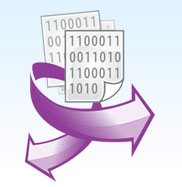
Бесплатное обновление для COM Port Data Emulator (начиная с версии 2.7.0 до последней версии 2.7.3 build 1108. 8 ноября 2019.)
Скачайте файл и замените файлы в папке с программой новыми файлами из архива.
Замечание! Нет необходимости скачивать это обновление, если вы скачаете полный пакет установки.
ПРОБЛЕМЫ СО СКАЧИВАНИЕМ ИЛИ ИНСТАЛЛЯЦИЕЙ?
Если Вы столкнулись с какими-либо проблемами при скачивании или инсталляции, пожалуйста, свяжитесь со службой технической поддержки AGG Software. Подробнее.
Вас могут заинтересовать:
Advanced Serial Port Monitor
Программа, которая, пригодится Вам как для наблюдения за передачей данных другими приложениями, так и непосредственно, для отправки и приема данных через последовательный порт (RS232) Вашего компьютера. Программа позволяет различными способами сохранять данные в файл и визуализировать данные на экране монитора. Она может пригодиться как начинающим, так и профессионалам. подробнее
Advanced Serial Data Logger
Advanced Serial Data Logger обрабатывает данные, полученные через RS232 порт, COM порт или через RS485 при наличии аппаратного конвертора. Программа записывает данные в файл Excel, Access, базу данных и т.п. подробнее
Advanced TCP/IP Data Logger
Advanced TCP/IP Data Logger позволяет захватывать данные, передаваемые по протоколу TCP/IP или UDP и сохранять их в файл, а также передавать в другие приложения Excel, Access или базы данных. Программа в реальном времени собирает данные от любого устройства или инструмента и может использоваться как при работе в локальной сети, так и при работе в Интернет. подробнее
Serial Printer Logger
Serial Printer Logger может заменить ваш старый матричный принтер и собирать данные в реальном времени в текстовые, двоичные лог-файлы, а также непосредственно создавать файлы документов Adobe PDF или MS Word. Эта замена позволит сэкономить ваши деньги, которые вы бы потратили на бумагу, расходные материалы и техническую поддержку устаревшего устройства. подробнее
Advanced NMEA Data Logger
Advanced NMEA Data Logger захватывает данные с последовательного порта или сетевого интерфейса, обрабатывает их в соответствии с вашими нуждами, затем выделяет пакеты данных и трансформирует их в переменных, которые далее передаются в другие приложения Windows — путем отправки нажатия клавиш, или экспортируются через DDE (Dynamic Data Exchange), ODBC, OLE. подробнее
Источник: planshet-info.ru
Адаптер OP-COM для автомобилей Опель: что это, зачем он нужен опелеводу, и как им пользоваться:)

Сегодня мне захотелось написать про очень полезный для каждого астровода (и опелевода) гаджет: китайский клон OP-COM.
Сам оригинальный OP-COM — прибор для диагностики и настройки электроники автомобилей Опель. Выглядит он как чемоданчик с адаптером для подключения к OBD/CAN шине:
Цена оригинального комплекта — около 350 евро. Однако, почти всегда есть возможность приобрести китайский клон этого адаптера за 20+ евро, что я и сделал.


С помощью этого адаптера можно делать следующее:
1) считывать ошибки и менять/сбрасывать сервисные интервалы (впрочем, на Astra H это можно делать и без адаптера)
2) менять настройки электроники (скандинавский свет, датчик дождя и т.п.)
3) прописывать новое оборудование (например, противотуманные фары или круиз-контроль). Этот пункт особенно важен, поскольку в Astra H после установки почти любого оборудования нужно прописывать его с помощью OP-COM.
Для изменения настроек обязательно нужен код CarPass, который вам должны были передать вместе с машиной. Если по какой-то причине у вас его нет (как не было у меня), то можно получить его у официального дилера Опель. Если вы произведёте на них неизгладимое впечатление своей улыбкой или красивыми глазами, или просто ваш друг — директор салона Опель, возможно, вам дадут его бесплатно.
Если вы покупали машину у официального дилера, то, думаю, вы тоже можете потребовать у них код бесплатно. В остальных случаях придётся заплатить. В Германии эта услуга стоит 30-35 евро, а в России — 650 рублей (в Калининграде), поэтому я взял свои немецкие документы на машину в одну из поездок в Россию и заглянул с ними к дилеру. Код они могут отдать родственникам, либо сообщить по телефону. По иронии судьбы, после этого мне дали код бесплатно официалы в Потсдаме, но это уже не важно…
В зависимости от версии прошивки и программы, адаптер поддерживает почти все машины Opel с шиной OBD и/или CAN. У меня версия прошивки адаптера — 1.45, а версия программы — 08/2010, поддерживает машины с 1990 по 2010 год, включая, например, Opel Insignia. Сам адаптер можно перепрошивать с целью поддержки более новых машин (если есть более новая прошивка), но я этого не делал, поскольку с моей Астрой 2004 года всё и так работает.
Получив посылку с самим адаптером, USB-кабелем и диском, я скачал программу для работы с адаптером (поскольку на диске она с вирусом) и проверил её на www.virustotal.com. Ссылки на программу давать не буду, потому что обычно нужна определённая версия, совместимая с адаптером . В любом случае, и английскую и русскую версии легко найти в Яндексе и на rutracker.org. В общем, после того, как вирусов найдено не было, я подключил адаптер к машине и принялся настраивать свой мега-пепелац (ещё перед этим нужно установить драйвер, который скачивается вместе с программой, хорошее описание есть здесь: www.drive2.ru/l/2927268/).
Для подключения адаптера в Astra H нужно поднять (я бы даже сказал, оторвать, уж очень плотно она сидит) заглушку под ручником:
1. Поднимаем ручник до упора вверх.

2. Хватаемся обеими руками за заглушку и тянем вверх. Тут лучше одеть перчатки, потому что заглушка в первый раз открывается очень туго, и когда она дёрнется — можно поцарапаться, но, может, вам повезёт, и она снимется лёгким движением руки:)

3. Гнездо адаптера прямо под заглушкой.

3. Пшикаем WD-40 или силиконом на крепления, чтобы снимать в следующий раз было легче…

Что я сделал в своей машине:
1. Изменение сервисного интервала
* Выберите Диагностика (Diagnostics)
* Выберите Кузов (Body)
* Выберите Панель (Instrument)
* Выберите Программирование (Programming)
* Выберите Настройки Сервис Интервалов (Service Interval Settings)
* InSP (поменяйте сервисный интервал, в километрах до следующего)
2. Сброс сервисного интервала
* Выберите Диагностика (Diagnostics)
* Выберите Кузов (Body)
* Выберите Панель (Instrument)
* Выберите Программирование (Programming)
* Выберите Сброс Сервис Интервалов (Service Interval Reset)
* Нажмите педаль тормоза
* Нажмите Да (Yes)
3. Управление окнами с ключа (комфорт-пакет, по умолчанию включён только если есть эл. стеклоподъёмники сзади, а у меня — только впереди).
Diagnostics (Диагностика) —> Год –-> Машина —> Кузов (Body) —> REC —> Programming —> Program Variant Configuration —> Security Code (введите код CarPass) —> Windows Comfort Closing
Потом нажать на Program (запрограммировать).
4. Автоматическое закрытие дверей на скорости больше 12 км/ч.
Diagnostics (Диагностика) —> Год –-> Машина —> Кузов (Body) —> REC —> Programming —> Program Variant Configuration —> Security Code (введите код CarPass) —> Speed dependent locking
Потом нажать на Program (запрограммировать).
5. Мигание стоп-сигналами при срабатывании ABS. (на скорости более 40 км/ч)
Diagnostics (Диагностика) —> Год –-> Машина —> Кузов (Body) —> REC —> Programming —> Program Variant Configuration —> Security Code (введите код CarPass) —> Значение Emergency Brake Light Function меняем на Enable
Потом нажать на Program (запрограммировать).
6. Отключил датчик освещённости и дождя: перестал работать режим Auto для фар, но зато перестал работать датчик дождя (который меня очень сильно раздражал, особенно в мелкий дождь), и появилась возможность регулировать частоту работы дворников (от 2 до 15 секунд) вручную. Для этого нужно нажать правый рычаг вниз и отпустить — дворники сделают один взмах. Потом подождать нужное время (от 2 до 15 секунд) и перевести рычаг в первое положение вверх. После этого дворники будут работать с заданным интервалом (а не интервалом в 4 секунды по умолчанию). Датчик же дождя отключать надо потому, что с ним эта ручная настройка не работает, вместо этого первое положение рычага вверх активирует работу датчика дождя:(
Диагностика (Diagnostics) —> Год –-> Машина —> Кузов (Body) —> UEC —> Programming —> Program Variant Configuration —> Вводим КарПас (Security Code) —> Rain / Light Sensor —> Not Present (не установлен)
Потом нажать на Program (запрограммировать).
7. Активировал кнопку Sport (я купил и установил панель как у меня была, только дополнительно с этой кнопкой):
Diagnostics (Диагностика) —> Год –-> Машина —> Кузов (Body) —> IPC —> Programming —> Program Variant Configuration —> Sport Program Switch —> Present
Теперь при нажатии на эту кнопку у меня увеличивается чувствительность педали газа. Подробнее можно прочитать по ссылке: www.drive2.ru/l/5123180/.
8. Активировал отключение ESP (на скорости до 60 км/ч) с помощью кнопки Sport.
8.1. Diagnostics (Диагностика) —> Год –-> Машина —> Кузов (Body) —> IPC ECU —> Programming —> Program Variant Configuration: посмотреть какой у вас Code Index.
8.2. Diagnostics (Диагностика) —> Год –-> Машина —> Кузов (Body) —> IPC ECU —> Change Code Index —> Sport Program Switch, а потом поставить With Sport Chassis вместо Present. Только Code Index выбрать не любой, а тот, который посмотрели в Variant Configuration, иначе кол-во топлива в баке будет показываться неправильно.
Что ещё может быть полезным:
9. Сигнализация пристёгнутого ремня безопасности.
Диагностика —> Год –-> Машина —> Кузов (Body) —> SDM —> Programming —> SBM Warning Sound Status —> ON
Потом нажать на Program (запрограммировать)
10. Открытие замков при аварии (для Zafira, в Астре работает всегда)
Диагностика —> Год –-> Машина —> Кузов (Body) —> UEC —> Programming —> Program Variant Configuration —> Вводим КарПас —> Crash Unlock Relay —> Present
Потом нажать на Program (запрограммировать)
Конечно, я описал не всё, а только самое интересное для меня. Но в сети очень много описаний этой программы с картинками для всех случаев жизни. Если что-то не найдёте — спрашивайте в комментариях, я с удовольствием могу посмотреть у себя. Вот полезные ссылки:
Удачной настройки вашей машины!
Источник: www.drive2.ru
Iusb3mon.exe: что это за процесс и можно ли его удалить?
У пользователей могут возникнуть сомнения, является ли процесс iusb3mon.exe подлинным или вредоносным. Подозрения возникают после того, когда обнаруживаем, что процесс не подписан никаким издателем.
Iusb3mon.exe – что это за процесс?
Это подлинный программный компонент, который принадлежит расширяемому хост-контроллеру Intel USB 3.0. Аббревиатура IUSB3Mon означает Intel USB 3.0 Monitor.
Процесс выполняет роль прослушивателя, отслеживая текущее состояние всех USB-портов, которые активны в текущий момент времени. Если пользователь подключает или отключает устройство от порта USB 3.0, то iusb3mon.exe выведет на экран всплывающее уведомление о событии.
Iusb3mon.exe не относится к категории программ, которые могут повлиять на функциональность операционной системы. Поскольку это необязательный компонент, его можно удалить.
Как проверить подлинность ?
Поскольку не подтверждено ни одного случая, когда под iusb3mon.exe было замаскировано вредоносное ПО, стоит проверить его подлинность. Классический подход проверки местоположения в этом случае не сработает, поскольку опция «Расположение файла» будет выделена серым цветом.
Однако можно вручную проверить, находится ли iusb3mon.exe в папке его установки. Обычно этого достаточно, чтобы перестать беспокоиться о вирусной инфекции. Откройте Проводник и перейдите в раздел: C: Program Files Intel Intel(R) USB 3.0 eXtensible Host Controller Driver Application .
Если подозреваете, что файл вредоносен (из-за высокого использования ресурсов, находится в другой папке или по другим причинам), есть несколько вариантов, включая выполнение полной проверки системы. Для этого потребуется мощный антивирус. Если отсутствует, можно использовать бесплатную версию Malwarebytes, чтобы избавится от любых вредоносных программ.
Можно ли удалить?
Удаление iusb3mon.exe никак не повлияет на состояние операционной системы. Но удаление только исполняемого файла не является верным решением, поскольку это повредит расширяемое программное обеспечение хост-контроллера.
Если возникли неполадки с процессом, выполните следующие шаги.
Откройте раздел Программы и компоненты командой appwiz.cpl из окна Win + R.
Прокрутите список приложений и найдите lntel(R) USB 3.0 eXtensible Host Controller или Intel(R) USB 3.0 3.1 eXtensible Host, в зависимости от того, какая технология используется на ПК.
Щелкните правой кнопкой мыши на записи и выберите «Удалить». Следуйте инструкциям на экране, чтобы завершить удаление, и перезагрузите компьютер.
Источник: compuals.ru
Prolific USB to Serial Comm Port драйвер

«COM-порты давно отжили свое…», может подумать непосвященный пользователь, но нет, это далеко не так. Именно при помощи COM-интерфейса можно выполнить задачи, которые недоступны ни USB 2.0 ни его третьей версии. В статье речь пойдет об устройстве физического преобразования USB в COM. Собственно, вы сможете бесплатно скачать драйвер Prolific USB-to-Serial Comm Port для Windows 10.
Именно через COM (последовательный интерфейс), подключают программаторы (устройства для прошивки мобильных телефонов) и другие специфические аппараты. Так что даже в 2017 и 2018 году без такого порта не обойтись.
Последовательный и параллельный (USB) интерфейсы отличаются способом передачи информации. В первом случае бит передается по окончании передачи идущего перед ним бита, а в случае с параллельным интерфейсом процессы текут одновременно.
Описание
Данный девайс является переходником, который превращает привычный USB-порт в COM-коннектор. Использовать его очень удобно, но для работы нужен драйвер, скачать его вы сможете в самом низу странички.

Как только ПО будет установленно на ПК или ноутбук, вам останется только воткнуть переходник, и вы получите полноценный последовательный порт, а может даже несколько.
Для того чтобы софт начал корректно работать, по окончании его инсталляции перезагрузите компьютер.
Установка Prolific
Установка очень проста. Она состоит из трех простых шагов. Вот они:
- В начале нам нужно просто нажать кнопку с надписью Next. Мы обозначили ее стрелкой.
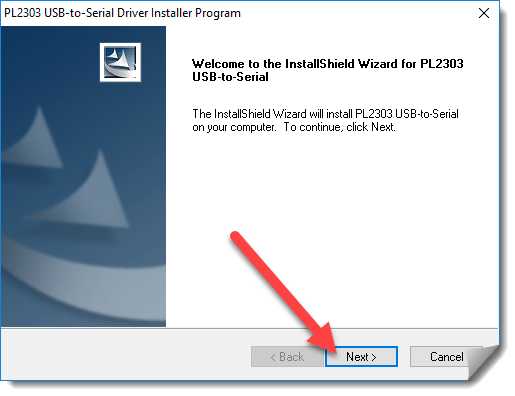
- Теперь ждем завершения процесса (у нас он занял примерно 10 секунд).
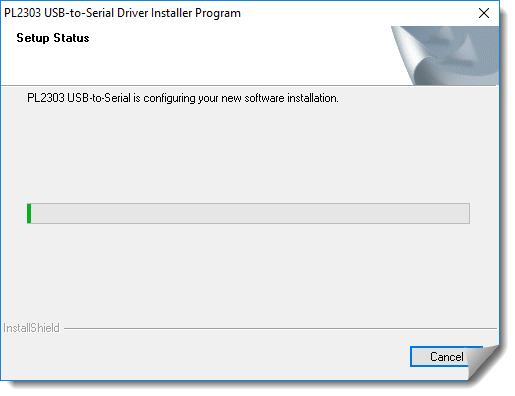
- Готово. Можно заканчивать инсталляцию кликом по кнопке с надписью: Finish.
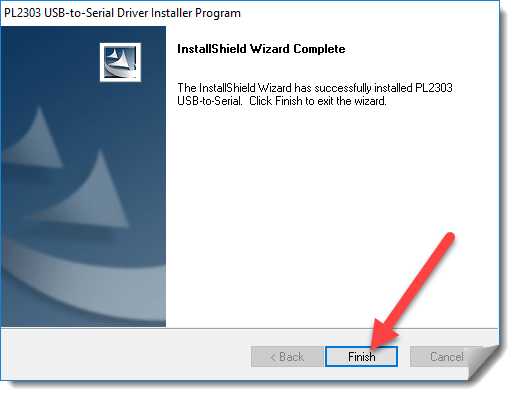
На этом все. Перезагрузите ПК или ноутбук и приступайте к использованию адаптера.
Итоги и комментарии
Вот и все друзья. Надеемся наша статья окажется для вас полезной, но, если даже останутся вопросы, смело задавайте их в комментариях, а мы, по возможности, постараемся ответить каждому. А пока можете переходить к скачиванию.
Скачать
Немного ниже вы можете скачать последнюю версию Prolific для операционной системы Windows 10. Кнопка ведет на официальный сайт и запускает загрузку без регистрации или отправки СМС.
| Название: | Prolific USB-to-Serial Comm Port |
| Платформа: | Windows 10 |
| Год выпуска: | 2017 |
| Лицензия: | Бесплатно |
| Разработчик: | Prolific |
| Официальный сайт: | www.prolific.com.tw |
Видеоинструкция по установке драйвера
Для большей наглядности и полноты картины предлагаем к просмотру видео по установке программы.
Источник: zagruzi.top